Créer une connexion ODBC manuellement pour SOLIDWORKS PDM
Comment créer une connexion ODBC
Il pourrait y avoir des problèmes avecSOLIDWORKS PDMBases de données hébergées sur une instance nommée SQL Server, où les machines clientes ne peuvent pas se connecter à une vue locale ou à un client d'administration. Cela est probablement dû à l'échec de la connexion ODBC, car la machine cliente n'a pas pu déterminer le port TCP dynamique correct utilisé pour connecter l'instance nommée de SQL.
Pour créer une connexion ODBC manuellement, nous utiliserons les outils d'administration Windows. Nous aurons besoin de sources de données 32 et 64 bits.
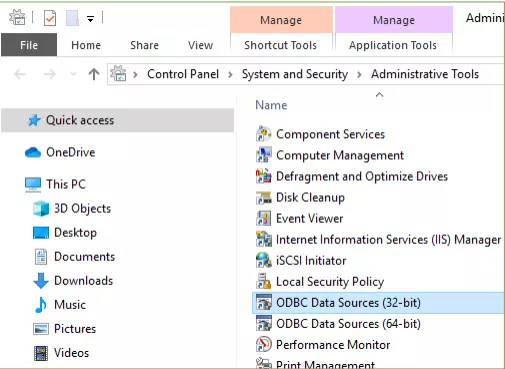
On va créer la connexion dans leOnglet système DSN, cliquez Ajouter…, choisir Serveur SQLpuis cliquez surFinir.
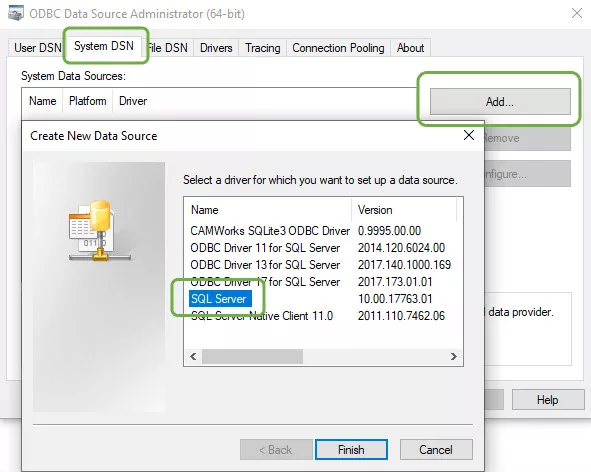
Entrez un nom. Nous recommandons généralement le nom du coffre-fort auquel nous nous connectons. Le serveur SQL et l'instance peuvent être saisis manuellement ou via le menu déroulant. Cliquez sur Suivant.
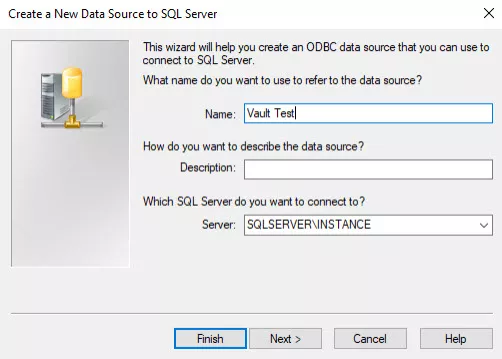
Sélectionner Avec l'authentification SQL Server à l'aide d'un identifiant de connexion et d'un mot de passe saisis par l'utilisateuret entrez l'ID de connexion et le mot de passe SQL (la connexion par défaut est SA).
Cliquez Configuration du client...
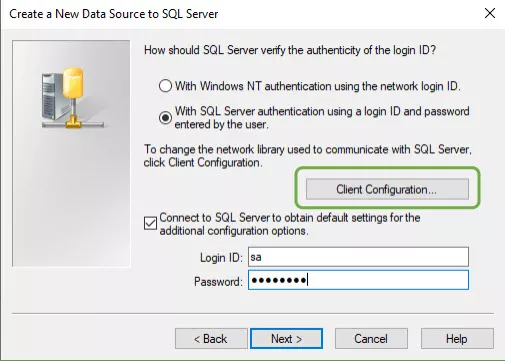
Désélectionner Déterminer dynamiquement le port(le port par défaut pour le trafic de la base de données est 1433) et cliquez surD'ACCORD.
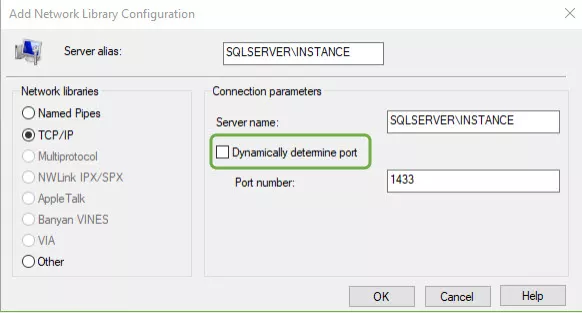
Cochez la case pourChanger la base de données par défaut enet sélectionnez la base de données SQL Vault dans le menu déroulant à laquelle nous voulons nous connecter et cliquez surSuivant.
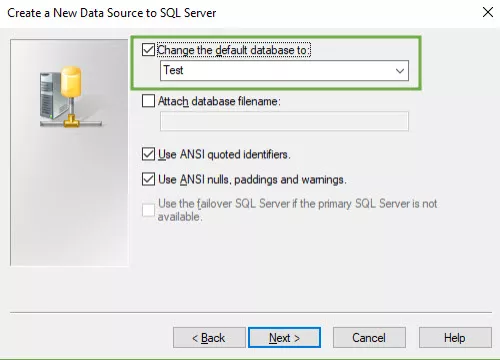
Les sélections par défaut peuvent être laissées dans cette fenêtre. Cliquez sur Finir.
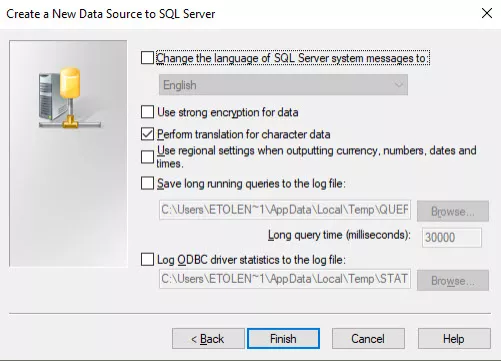
Cette fenêtre affiche la configuration de la connexion ODBC qui sera créée. Cliquez sur Source de données de test...
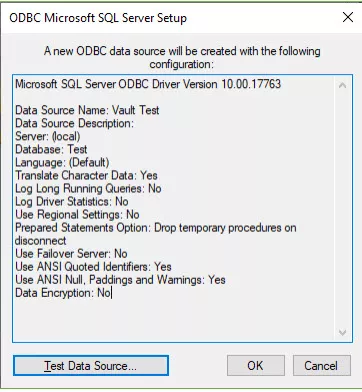
Les résultats du test s'afficheront dans la fenêtre suivante. Cliquez sur D'ACCORD.
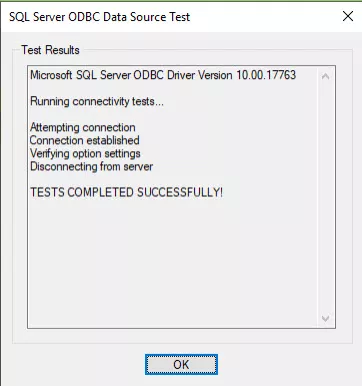
De retour dans la fenêtre de configuration ODBC, cliquez sur D'ACCORD pour créer la connexion manuelle.
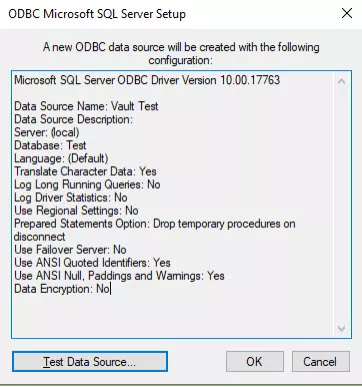
Cette opération devra également être répétée pour la connexion 64 bits. Cela résoudra les problèmes empêchant la machine cliente de se connecter à une vue locale ou au client d'administration en créant une connexion ODBC manuelle à l'instance nommée du serveur SQL.
Plus de tutoriels SOLIDWORKS PDM
Gestion des données SOLIDWORKS 2022 : PDM, gestion et administration
Erreurs principales commises lors du déplacement des composants du serveur SOLIDWORKS PDM
Sauvegarde SQL automatique avancée - SOLIDWORKS PDM Standard
SOLIDWORKS PDM - Comment réinitialiser le mot de passe utilisateur SQL « sa »
Interrogation de la base de données SOLIDWORKS PDM : utilisateur SQL en lecture seule

À propos de Enrico Tolentino
Enrico est diplômé de la California State Polytechnic University avec un diplôme en génie. Il est spécialiste en gestion de données chez GoEngineer, basé dans le sud de la Californie. Passionné d'automobiles, Enrico participe souvent aux journées de piste ouvertes de SoCal pour repousser ses limites. Et bien sûr, le nom de son corgi est Rally. :)
Recevez notre vaste gamme de ressources techniques directement dans votre boîte de réception.
Désabonnez-vous à tout moment.